كيفية تمكين PayPal Pay لاحقًا على WooCommerce؟
نشرت: 2022-06-27اشترِ الآن وادفع لاحقًا يُعرف أيضًا باسم BNPL وهو خيار دفع رائع في متجر WooCommerce الخاص بك. إنه يوفر وضعًا يربح فيه الجميع لأصحاب متاجر WooCommerce والعملاء. يمكن لأصحاب المتاجر زيادة مبيعاتهم ومعدل التحويل بينما يمكن للعملاء شراء منتجاتهم المفضلة دون الدفع مقدمًا.
بصرف النظر عن خيار الدفع ، يمكن أن يكون تمكين الدفع لاحقًا أيضًا استراتيجية مبيعات رائعة. يساعد في زيادة المبيعات والتحويل من خلال تمكين خيارات الخروج السهلة لعملائك. يمكنهم تقديم طلب دون إدخال أي بيانات اعتماد أو تفاصيل دفع. يمكن للعملاء أيضًا اختيار خطط الأقساط الشهرية المتساوية بدون فوائد والتي تمكنهم من دفع مبلغ محدد شهريًا.
الآن دعنا نرى بالتفصيل الفوائد الرئيسية للحصول على PayPal Pay لاحقًا في متجر WooCommerce الخاص بك.
1. تحسين المبيعات
سيؤدي تمكين الدفع لاحقًا في متجر WooCommerce إلى زيادة المبيعات ومعدل التحويل. يمكنك توسيع خدماتك لتشمل المزيد من العملاء عن طريق السماح لهم بالدفع بمبالغ جزئية أو أقساط شهرية. يساعد هذا العملاء الذين لا يستطيعون دفع المبلغ بالكامل مقدمًا خاصةً عندما تبيع منتجات باهظة الثمن.
2. تسجيل الخروج أسرع
يساعد الدفع لاحقًا أيضًا في تمكين عملية دفع أسرع في متجر WooCommerce الخاص بك. لا يحتاج العملاء إلى إدخال أي بيانات اعتماد ، فهذا يبسط عملية الخروج مما يؤدي إلى تسجيل خروج أسرع. كلما كانت عملية الدفع أسرع كلما قلت فرصة التخلي عن عربة التسوق. لذا فإن تمكين الدفع لاحقًا يمكن أن يساعد أيضًا في تقليل التخلي عن سلة التسوق.
3. دفع العملاء إلى إنفاق المزيد
يمكنك زيادة بيع المنتجات في متجرك عن طريق تمكين الدفع لاحقًا على WooCommerce. لنفترض أنك تبيع Apple AirPods و AirPods pro في متجر WooCommerce مقابل 99 دولارًا و 199 دولارًا على التوالي. عندما يأتي شخص ما يبحث عن أجهزة AirPods العادية بسعر 99 دولارًا ، يمكنك دفعهم لشراء AirPods Pro الأكثر تفوقًا مقابل 199 دولارًا مع خيارات الدفع لاحقًا. بهذه الطريقة يمكنك مضاعفة قيمة سلة التسوق.
4. تقليل مخاطر الاحتيال في الدفع
يمكن لـ PayPal Pay Later تقليل مخاطر الاحتيال في الدفع في متجر WooCommerce الخاص بك. لا يتعين على العملاء دفع أي شيء أو إدخال أي معلومات دفع لتقديم طلب. هذا يقلل من مخاطر الأمان المتعلقة بالدفع في متجر التجارة الإلكترونية الخاص بك. أيضًا ، PayPal هي بوابة دفع آمنة باستخدام بروتوكول SSL مع تشفير 128 بت.
5. ولاء العملاء
يمكنك بناء ولاء العملاء بجعلهم مؤهلين لخيارات الدفع لاحقًا. هذا يبني الثقة بين عملائك ويستمرون في شراء المنتجات من متجرك. غالبًا ما يستخدمون خيارات الدفع لاحقًا لتقليل عبء دفع مبلغ ضخم مقدمًا.
6. يجذب عملاء جدد
لا يؤدي تمكين الدفع لاحقًا إلى إرضاء عملائك الحاليين فحسب ، بل يجذب أيضًا عملاء جددًا إلى متجرك. يمنحك الدفع لاحقًا ميزة على منافسيك ، حيث يحب العملاء الائتمانات وخيارات EMI. بهذه الطريقة يمكنك جذب عملاء جدد إلى متجرك وإرضائهم.
مع ما يقال ، دعنا نرى العملية خطوة بخطوة لتمكين PayPal Pay لاحقًا في متجر WooCommerce الخاص بك.
قبل أن نبدأ ، يجب أن تدرك أن PayPal Pay Later يقتصر على البلدان التالية. أستراليا وفرنسا وألمانيا وإيطاليا وإسبانيا والمملكة المتحدة والولايات المتحدة. تأكد من استيفاء متطلبات بلدك لتكون مؤهلاً للدفع لاحقًا.
دعونا نرى ما هي متطلبات الأهلية للولايات المتحدة.
- يجب أن يكون تاجر PayPal في الولايات المتحدة
- لديك موقع على شبكة الإنترنت في الولايات المتحدة.
- يجب أن تكون جميع المعاملات بالدولار الأمريكي (USD).
- احصل على تكامل الدفع لمرة واحدة.
- التقيد بسياسة الاستخدام المقبول لـ PayPal.
- لا ينبغي تحرير رسائل الدفع لاحقًا بمحتوى إضافي أو صياغة أو تسويق أو مواد أخرى.
الآن بعد أن أصبحت على دراية بمتطلبات الأهلية ، دعنا نتعمق.
الخطوة 1: تثبيت البرنامج المساعد
افتح لوحة تحكم WordPress الخاصة بك.
انتقل إلى الإضافات > إضافة جديد .
ابحث عن المكوّن الإضافي PayPal Express Checkout Payment Gateway.
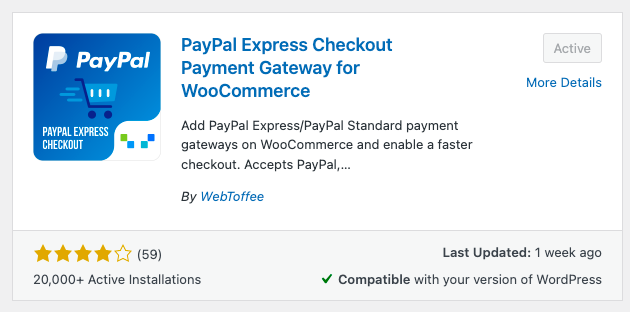
قم بتثبيت البرنامج المساعد وتنشيطه .
الخطوة 2: الاتصال بـ PayPal
انتقل إلى paypal.com وقم بتسجيل الدخول إلى حساب الأعمال الخاص بك.
إذا لم يكن لديك حساب تجاري ، فانقر فوق تسجيل لإنشاء حساب.
بعد تسجيل الدخول ، حدد API Access ضمن علامة التبويب " النشاط ".
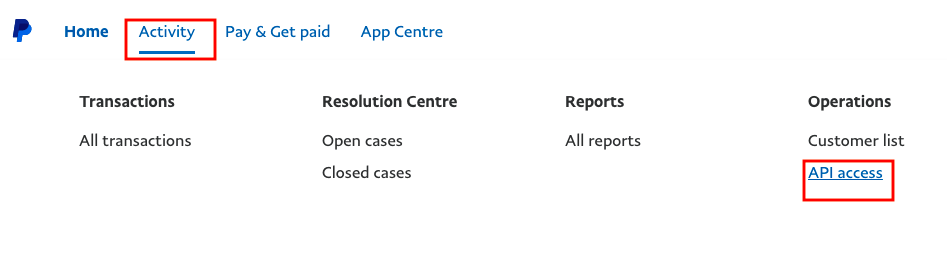
قم بالتمرير لأسفل إلى تكامل REST API وانقر فوق خيار إدارة تطبيقات وبيانات الاعتماد REST API من خيارات PayPal API.
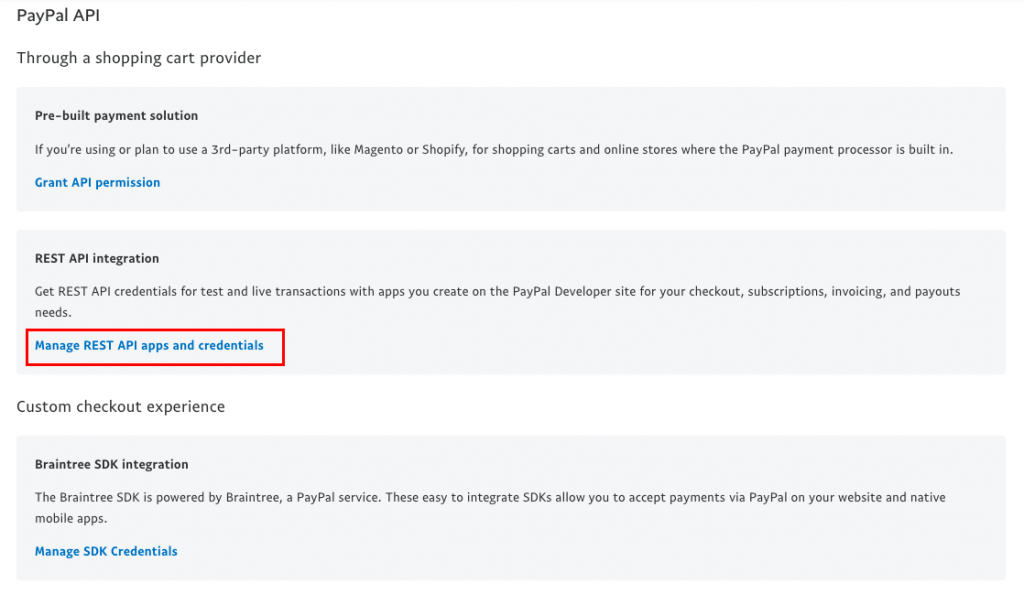
انقر فوق تجربة مطور PayPal لربط متجرك بـ PayPal.
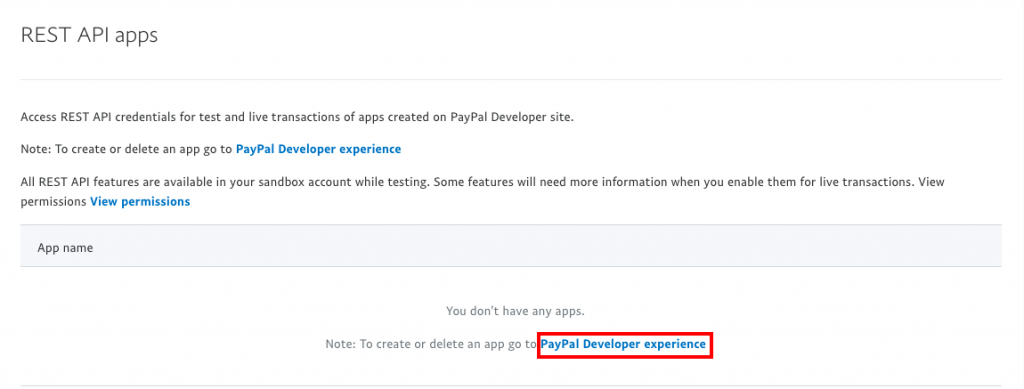
اختر من وضع الحماية أو الوضع المباشر. بالنسبة لهذه المقالة ، سأستخدم حساب وضع الحماية.
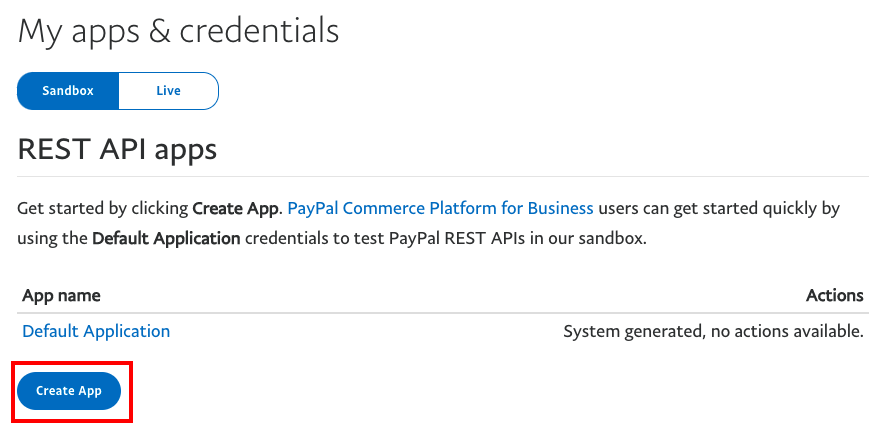
انقر فوق إنشاء التطبيق للمتابعة.
أدخل اسم التطبيق.
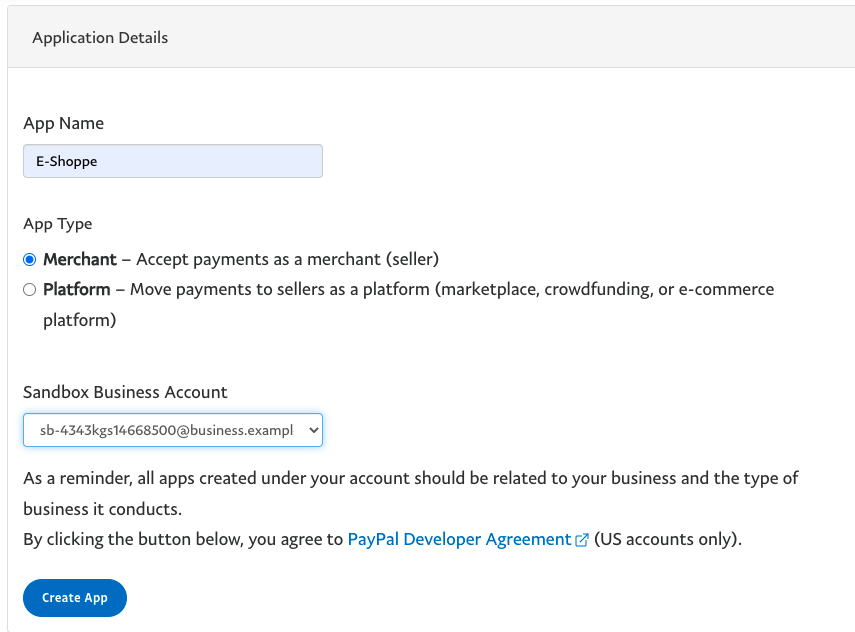
حدد التاجر كنوع التطبيق لقبول الدفع كبائع.

انقر فوق إنشاء تطبيق لإكمال الإعداد.
سيتم نقلك إلى صفحة بيانات اعتماد Sandbox API .
هناك يمكنك رؤية حساب Sandbox الخاص بك مع معرف العميل والسرية .
المفتاح السري مخفي ، انقر فوق إظهار للكشف.
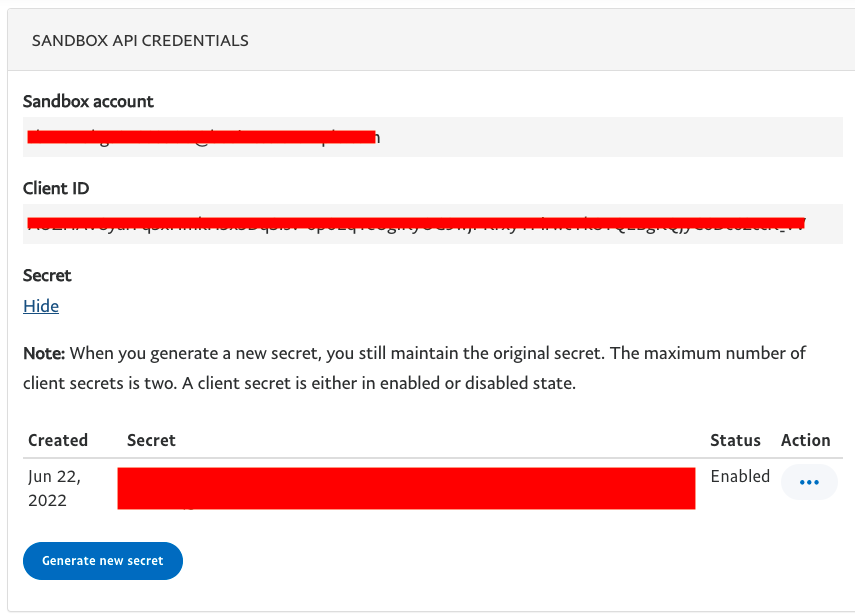
انسخ معرّف العميل والسرية ، نحتاج إلى إضافة بيانات الاعتماد هذه إلى خيارات الدفع الخاصة بـ WooCommerce.
الخطوة 3: تكوين بيانات اعتماد PayPal
انتقل إلى WooCommerce > الإعدادات على لوحة معلومات WordPress الخاصة بك.
حدد علامة التبويب المدفوعات وقم بتمكين PayPal Express .
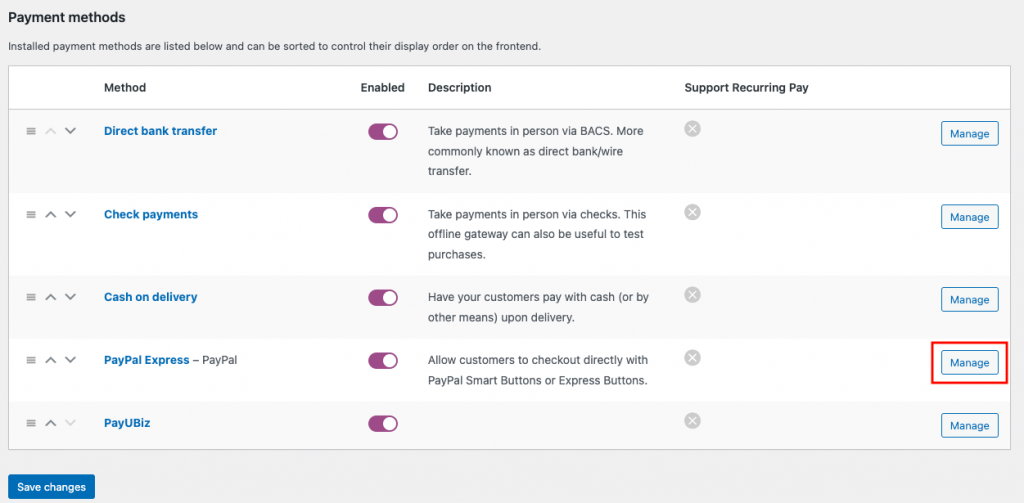
انقر فوق إدارة لتكوين بوابة دفع PayPal في متجر WooCommerce الخاص بك.
قم بتمكين مربع الاختيار PayPal Payment Gateway .
حدد الزر الذكي باعتباره زر الدفع .
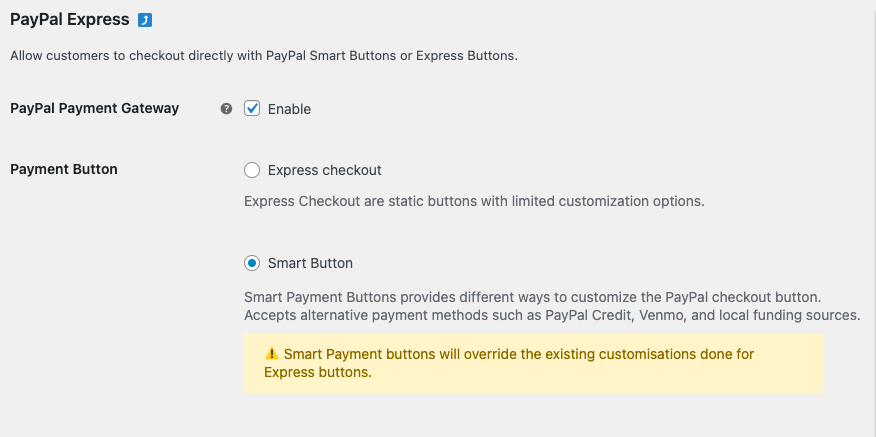
انتقل لأسفل إلى خيار البيئة وحدد وضع الحماية لاختبار الدفع ووضع Live لقبول الدفع.
أدخل معرّف العميل والسر في الحقول المتوفرة.
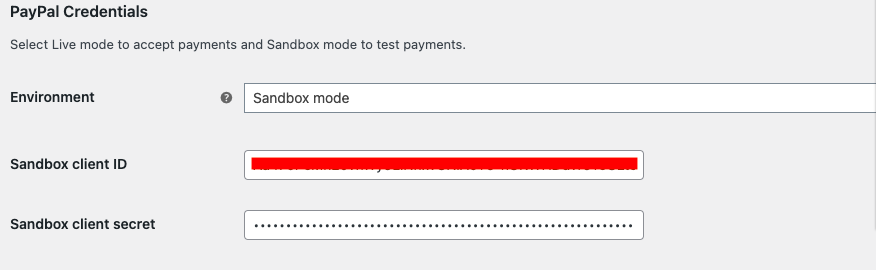
قم بالتمرير لأسفل إلى أسفل وانقر فوق حفظ التغييرات لتطبيق الإعدادات.
الخطوة 4: اختبار الدفع
انتقل إلى أي صفحة منتج في متجر WooCommerce الخاص بك وانتقل إلى الخروج.
يمكنك رؤية زر الدفع لاحقًا على صفحة الدفع.
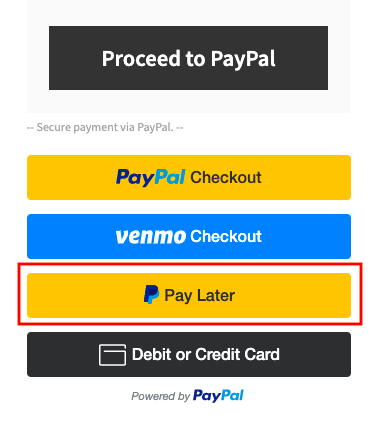
في بعض البلدان ، يمكن للمستخدمين رؤية زر PayPal 4x الذي يسمح لهم بدفع مبلغ الفاتورة على أربعة أقساط متساوية.
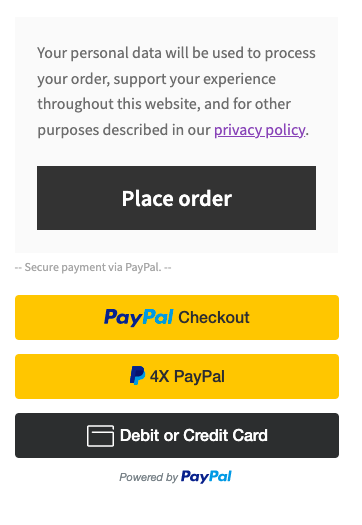
عند النقر فوق الدفع لاحقًا ، سيتم توجيهك إلى صفحة تسجيل الدخول إلى PayPal.
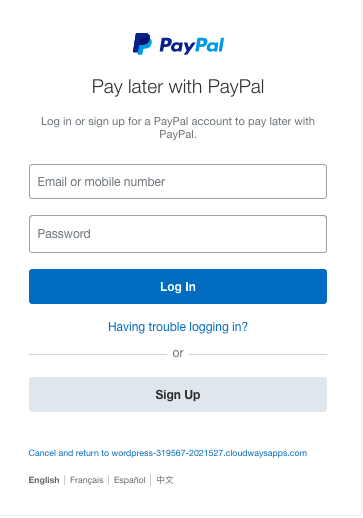
تسجيل الدخول بأوراق اعتمادك.
حدد خيار الدفع لاحقًا واختر طريقة الدفع لاحقًا.
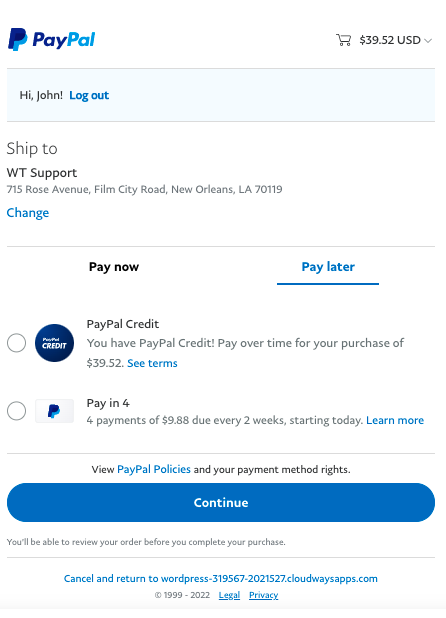
يمكنك الاختيار من PayPal Credit أو الدفع في 4 خيارات أقساط.
انقر فوق متابعة .
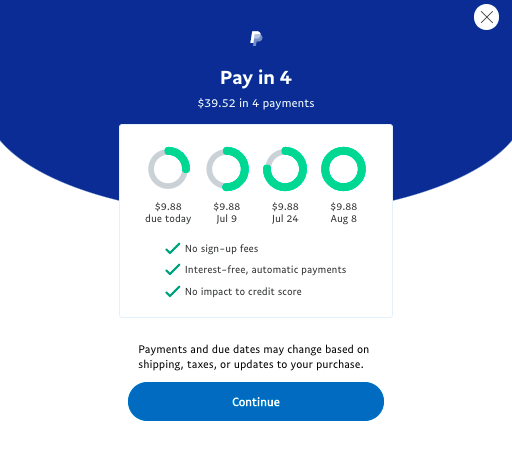
سيتم تقسيم المبلغ الإجمالي إلى 4 دفعات.
انقر فوق "متابعة " للمتابعة.
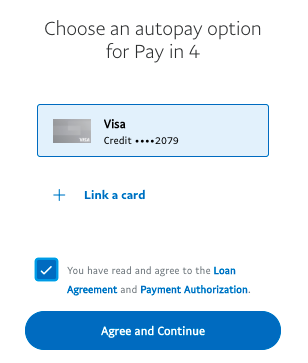
اربط بطاقتك لتمكين خيار الدفع التلقائي للأقساط.
انقر فوق موافق ومتابعة .
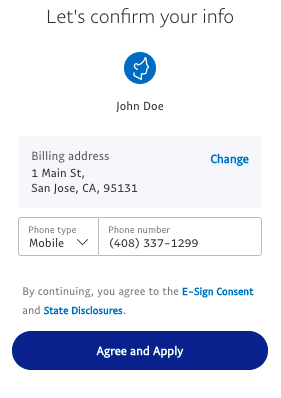
قم بتأكيد عنوان الفواتير الخاص بك وانقر فوق Agree and Apply (موافق وتطبيق) .
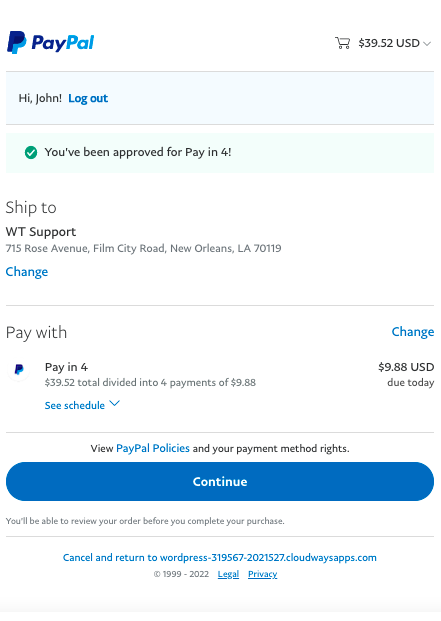
انقر فوق متابعة لتأكيد الطلب.
سيتم تقديم طلبك وسيتم توجيهك إلى صفحة التأكيد.
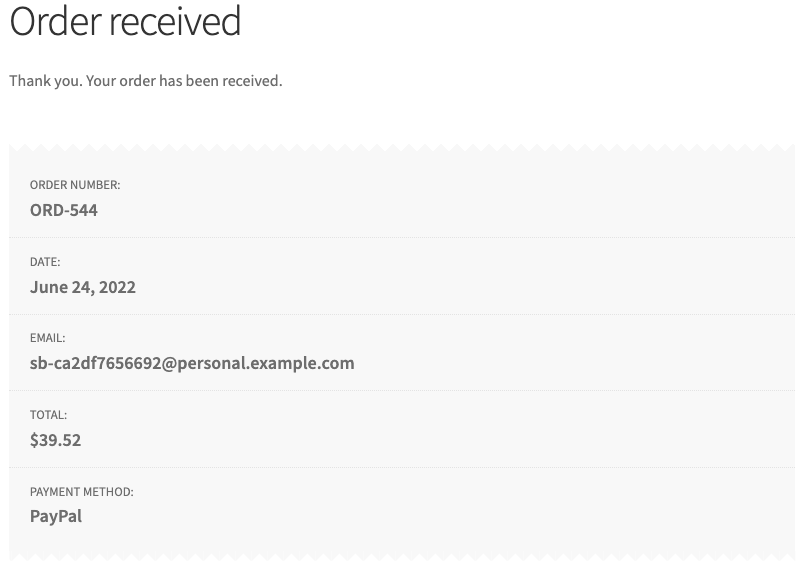
تلخيص لما سبق
هناك العديد من خيارات بوابة الدفع الأخرى المتاحة لـ WooCommerce التي تدعم الدفع لاحقًا. ومع ذلك ، تتمتع PayPal بقبول عالمي وتقبل المدفوعات الدولية بسلاسة. يساعدك المكون الإضافي المذكور في هذه المقالة أيضًا على تمكين خيارات الدفع الذكية مثل طرق الدفع المستندة إلى الموقع وخيارات الدفع الأخرى الخاصة بالمستخدم.
نأمل أن تكون هذه المقالة قد ساعدتك في إعداد خيارات PayPal Pay Later في متجر WooCommerce الخاص بك. لا تخبرنا بأفكارك أدناه.
